モバイルデバイス管理ソリューション(MDM)+ デバイスオーナー機能搭載
NSW-MDM|法人向けモバイルデバイス管理ソリューション
機能一覧
NSW-MDMでは、下記の機能を提供します。
※デバイスオーナー版で利用できる機能についてはこちらをご確認ください。
| 機能 | 説明 |
|---|---|
| 遠隔ワイプ・遠隔ロック | 万一端末を紛失したときに、端末をロックしたり、大切なデータを消去したりして、情報漏えいのリスクを減らせます。 |
| パスワード初期化 | 端末のパスワードを忘れた時に、端末を初期化することなく、パスワードを復旧できます。 |
| 利用制限 | カメラの利用、端末の画面のキャプチャ、アプリ内での購入、等の利用制限ができます。 |
| アプリ利用制限 | アプリのインストールの制限や、プリインストールされているアプリの利用制限ができます。 |
| パスワードポリシ | 端末のパスワード設定の強制、パスワードの複雑さ、有効期限、等を設定できます。 |
| Wi-Fi設定・VPN設定 | 端末にWi-Fi設定・VPN設定を一括で行えます。 |
| メール設定 | 端末にメールの設定を一括で行えます。 |
| アクセスポイント設定 | 端末にアクセスポイントの設定を一括で行えます。 |
| アプリ配布/インストール指示 | インハウスアプリの配布や、アプリストアにあるアプリのインストール指示ができます。 |
| プロビジョニングプロファイル配布 | インハウスアプリの使用に必要なプロビジョニングプロファイルの配布ができます。 |
| アプリカタログ | 管理者がインストールを許可したアプリをポータルアプリからユーザが選択してインストールできる機能です。 |
| 端末管理機能 | 機種やOSバージョン、管理者情報、機器の構成情報、インストールしているアプリケーションを一元管理できます。 |
| ポータルアプリ | 管理者からのメッセージやWebリンクを、NSW-MDMで管理している全ての端末に配信できます。 |
※iPhone/iPad/Androidで利用できる機能についてはこちらをご確認ください。
遠隔ロック・パスワード初期化機能
遠隔ロック
遠隔ロックは、端末ロックまでの時間を長く設定していた場合に有効です。
スマートフォンは、携帯して利用するケースが多い端末です。歩行中などは利用できないため、立ち止まったときや待ち合わせ時などに簡単に操作できるというのが魅力ですが、そのたびにパスワードを解除するのは使い勝手に影響があります。そこで、ある程度の時間はロックしないような設定にして利用するケースが見受けられます。
「1時間以上操作がなければ自動ロック」という設定になっていた場合、置き忘れて1時間は誰にでも使える状態になるため、まずは遠隔ロックしておいて、改めて端末を回収しに行けると安心です。
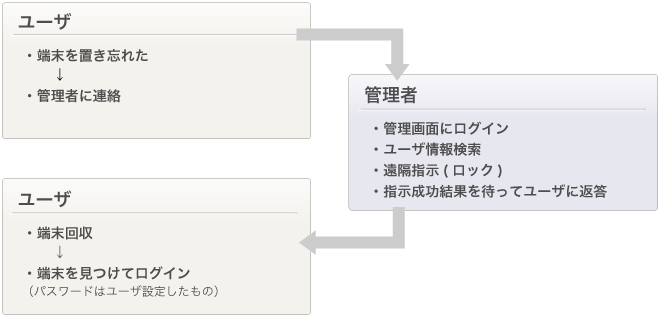
パスワード初期化
上記の一連の流れは、パスワード忘れにも対応できます。
ユーザが端末の解除パスワードを忘れてしまった場合、上記の手順で管理者に連絡をすると、管理者はリモートでパスワードクリアあるいはパスワード再設定の指示を出すことができます。
パスワードクリアしても、端末にあらかじめパスワード必須のポリシが設定されている場合は、ログインするときに再度パスワードを設定するように誘導されますので、このときユーザ独自のパスワードを再度設定すれば、元通り使えるようになります。
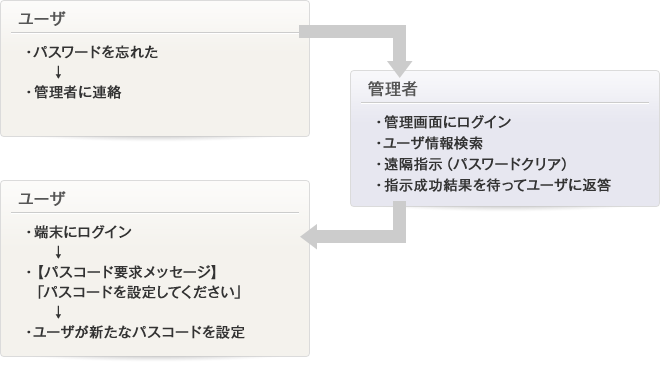
【遠隔ロック・パスワード初期化設定画面(iPhone/iPad)】
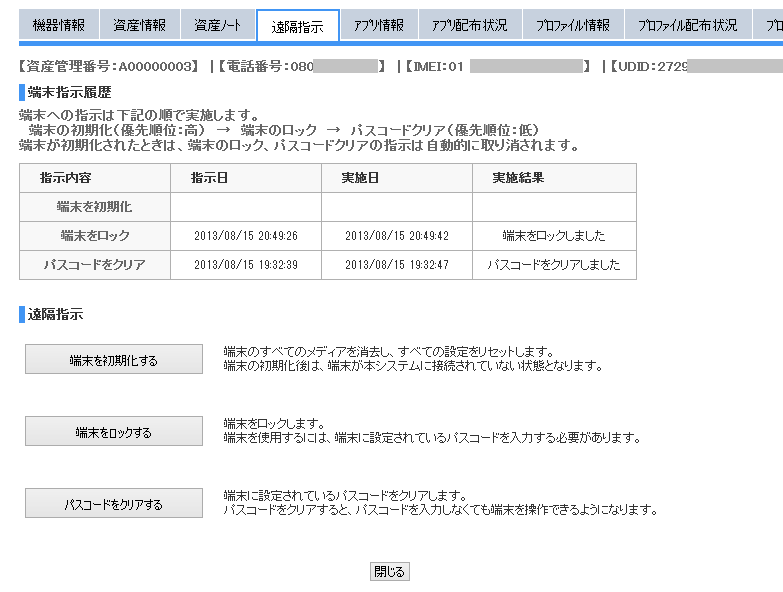
【遠隔ロック・パスワード初期化設定画面(Android)】
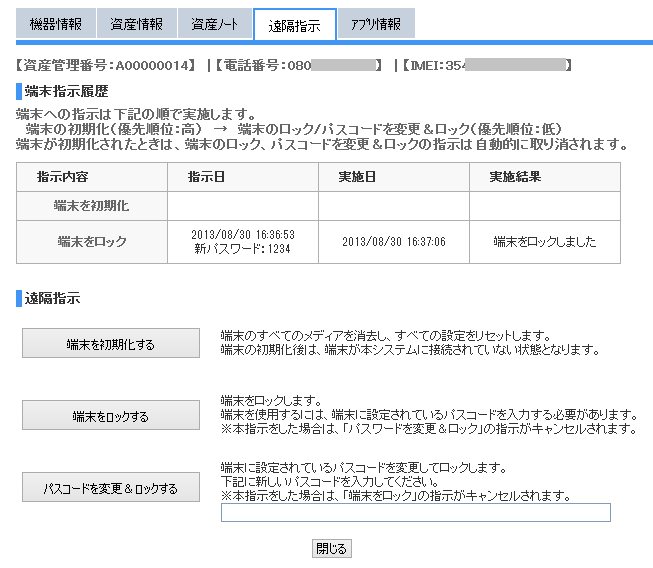
アプリ配布/インストール指示
社内専用アプリや特定ユーザ向けアプリについては、アプリストア等を経由して配布する方法と、
MDMを利用して配布する方法の2種類があります。
アプリストアを経由する場合
- 作成したアプリを登録申請し、審査を通過させます。(管理者)
一般公開アプリと同様の審査を受けることになります。 - 社内専用アプリを入手するための、特別なApple IDを取得します。(管理者)
- 登録したアプリを一括購入します。(管理者)
引き換えコードが入手できます。 - アプリインストールマニュアルを作成、配布します。(管理者)
ユーザ主導のインストールとなるため、ヘルプデスクがあると便利です。 - ストアに登録されたアプリと使用するApple ID、引き換えコードを各ユーザに通知します。(管理者)
- 指示されたアプリをApp Storeから探し、ダウンロードします。(ユーザ)
- インストールに利用するApple IDを入力し、インストールを完了します。(ユーザ)
- アプリがインストールされたかどうかを管理します。(管理者)
MacOS X用の管理ツール(Apple社製)を使って管理できます。
MDMを利用する場合
- 作成したアプリをMDM管理画面に登録します。(アプリ登録)(管理者)
登録するアプリは、App Storeに掲載されているアプリ、独自に作成したアプリのどちらにも対応しています。 - MDM管理画面で配布設定をします。(管理者)
配布先端末グループの設定と、配布するアプリの設定の2種が必要です。
配布実行は、ボタン1クリックで開始します。 - 配布されたアプリのインストールを許可します。(ユーザ)
配布されたアプリが端末に表示されます。
インストールの許可をタップします。 - MDM管理画面で配布状況を確認します。
配布は自動で行われますが、ユーザにインストールを拒否されるなど、何かの原因で配布できない場合がありますので、状態を確認します。
原因を取り除いた後は、再度配布実行を行います。
MDMはこんなに便利!
社内システムに接続するための特別なセキュリティ設定が施されているアプリなどは、利用用途が限られています。このようなアプリでもApp Storeに登録するときは、一般のアプリと同様の審査があります。通常ディベロッパーが審査登録を行ってくれますが、審査にかかる時間を節約することはできません。また、端末にインストールするときには、必ずApple IDが必要になります。(端末数分のApple IDを準備しなければならない場合もあります。)
MDMを利用すれば、審査を通す必要はなく、ユーザごとのApple IDも不要です。さらにユーザのアクションも、配布されたときに表示されるインストール許可に同意するだけ。アプリの説明のみですべて完了します。
アプリがユーザ端末にインストールされたかどうかは、管理画面で簡単に把握できます。
端末の一括設定機能
Wi-Fi接続設定やメール設定、VPN設定などを一括で行ったり、特定のWebページにすばやくアクセスするためのWebクリップをユーザ端末上に配置することができます。
業務でスマートデバイスを利用する場合は、社内ネットワークへの接続やサポートデスクへの連絡方法などを通知する必要が出てきます。
そんなときは、MDMを利用して、各端末グループに一括設定を、簡単に設定を行うことができます。Webクリップに連絡先などを登録しておけば、ユーザはいつでもサポートデスクと連絡を取ることができるようになります。
プロファイルの配布設定は、アプリ配布設定と同じ手順で行います。
- 作成した構成プロファイルをMDM管理画面に登録します。(プロファイル登録)(管理者)
構成プロファイルは、iPhone構成ユーティリティを利用して作成します。 - MDM管理画面で配布設定をします。(管理者)
配布先端末グループの設定(アプリ配布で利用するグループと同じ)と、配布するプロファイル設定の2種が必要です。
配布実行は、ボタン1クリックで開始します。 - 構成プロファイルが自動的にインストールされます。(ユーザ端末)
インストールは自動で行われますので、ユーザアクションはありません。 - MDM管理画面で配布状況を確認します。
配布は自動で行われますが、通信不良など、何かの原因で配布できない場合がありますので、状態を確認します。
原因を取り除いた後は、再度配布実行を行います。
ほかにもできる一括設定!
■パスコードポリシ
設定することで、ユーザ端末で使用できるパスコードの文字数制限や利用期限などが指定できます。
忘れがちがパスワード変更を定期的に行うよう促せます。
■デバイス制限
アプリのインストール、カメラやFaceTimeなど機器に既に搭載されている機能、アプリ内購入やGame Centerへの友達の追加機能など、利用させたくない場合は制限することができます。
- iPhone および iPad は Apple Inc.の商標です。iPhoneの商標は、アイホン株式会社のライセンスにもとづき使用されています。
- App Storeは、Apple Inc.のサービスマークです。
- Google および Google ロゴ、Androidは Google LLC の登録商標です。
- その他、本サイトに記載されている商品・サービス名は、各社の商標または登録商標です。
